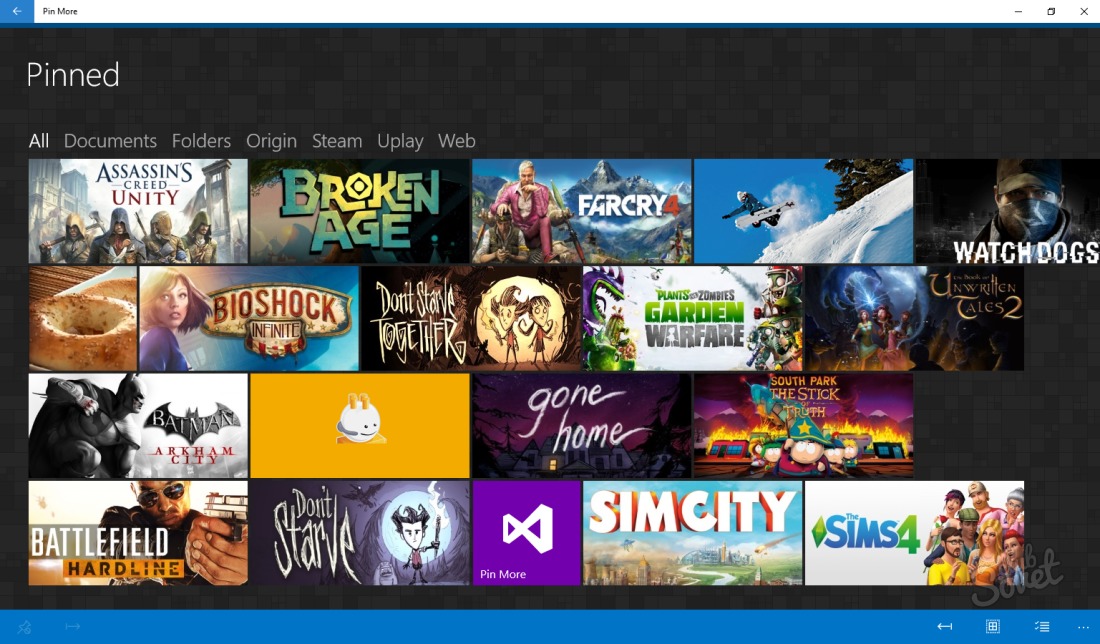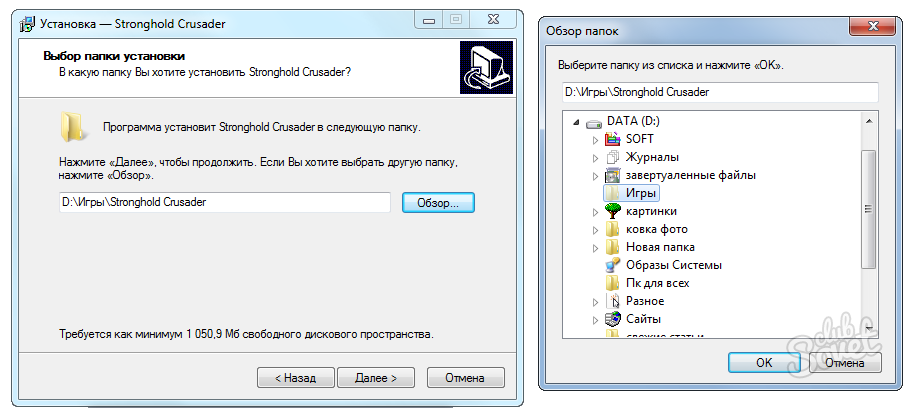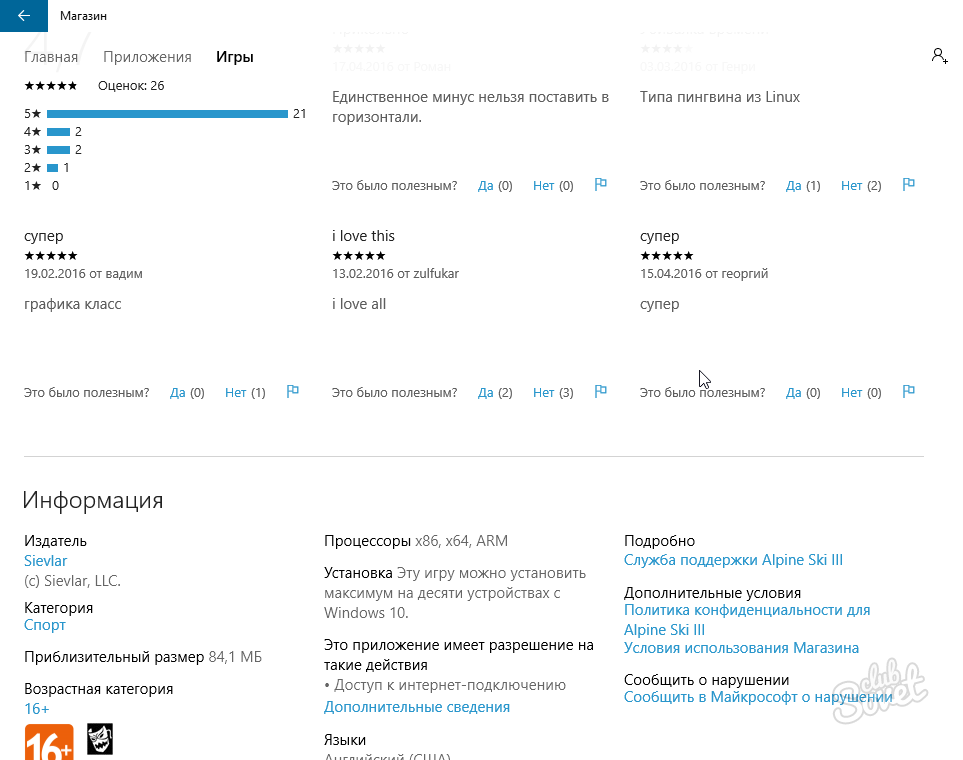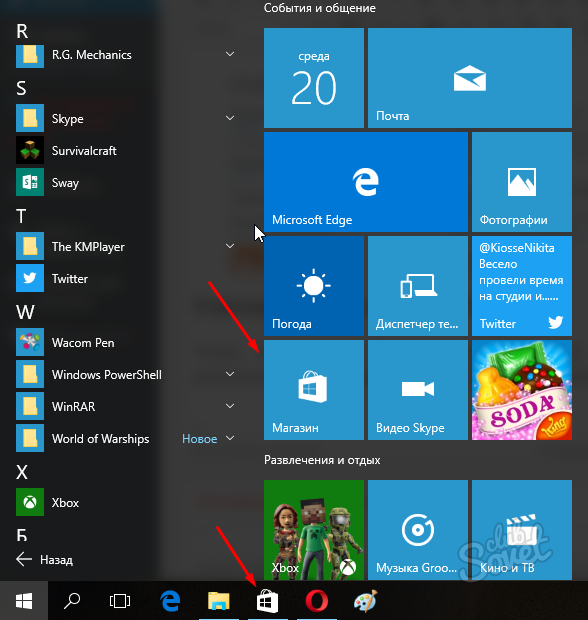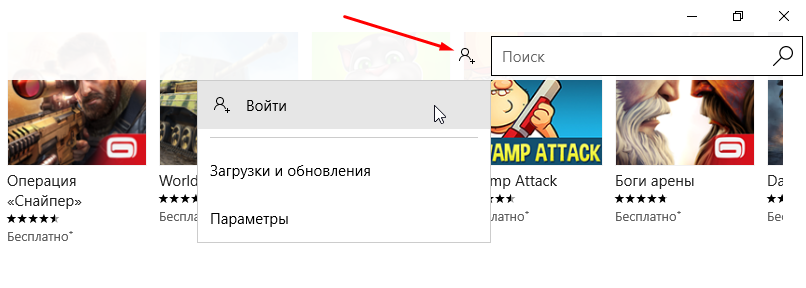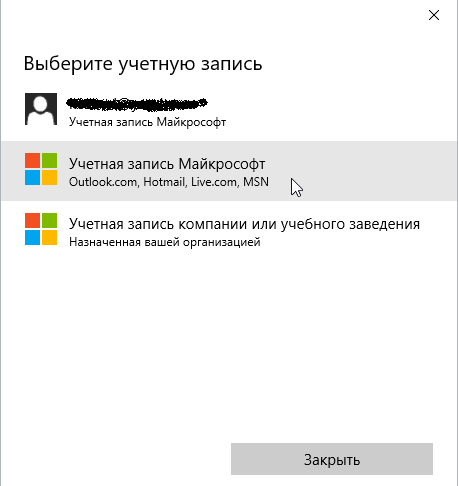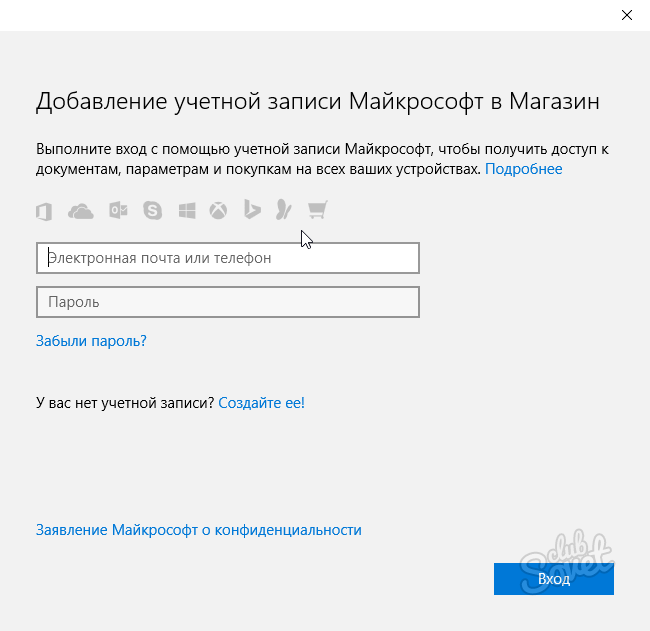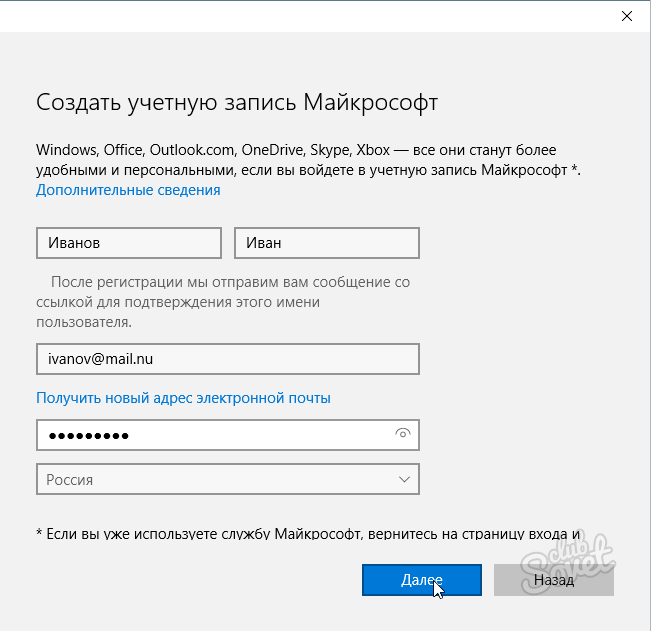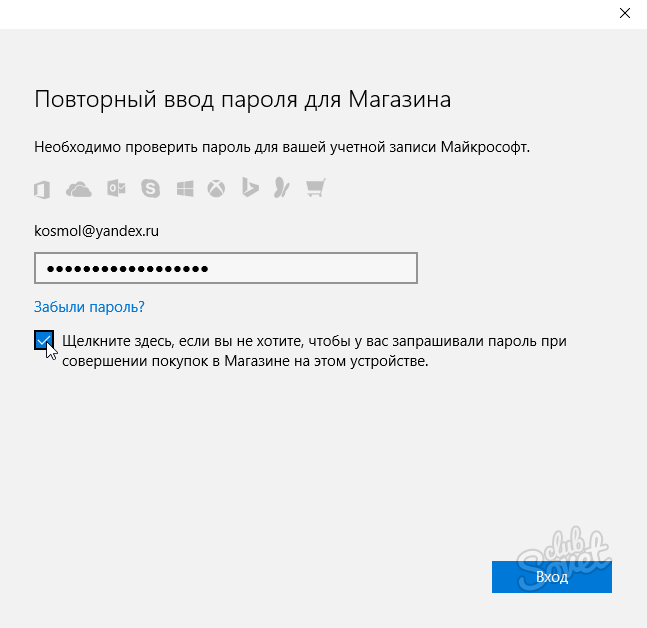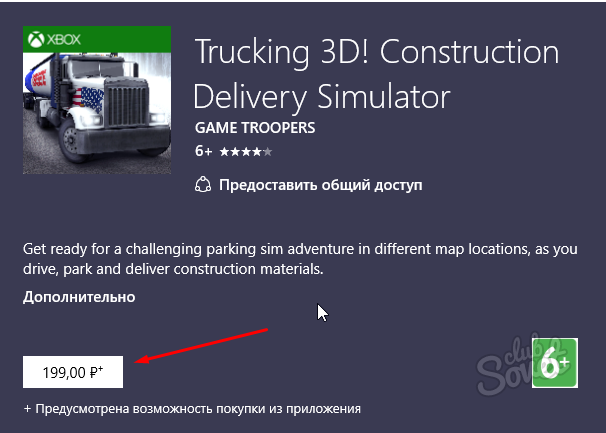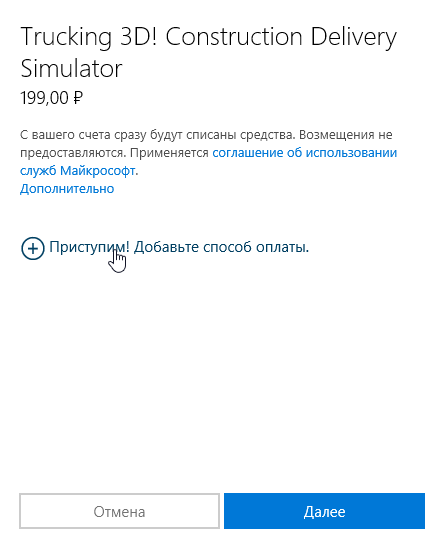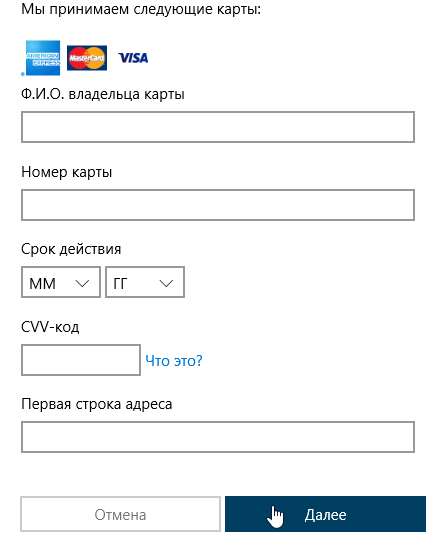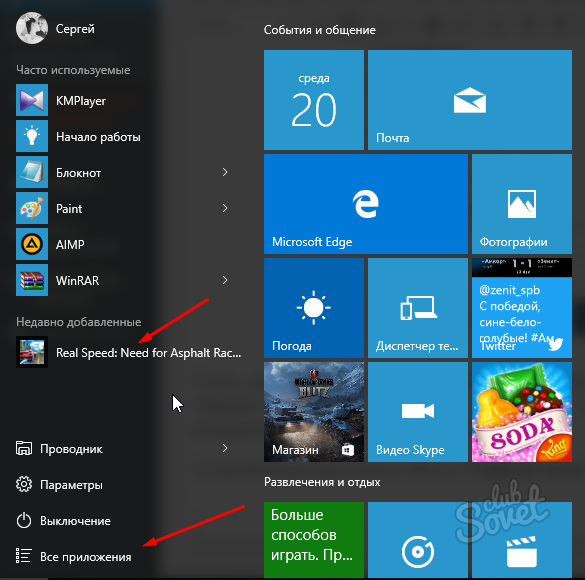Одна из новейших операционных систем Windows 10 уверенно занимает лидирующие позиции по распространенности на домашних компьютерах. Главная причина – бесплатное автоматическое обновление со старых версий, не требующее вмешательства пользователя, наличия дистрибутивов и специальных знаний. Многие уже оценили удобство десятой версии в работе и веб-серфинге. Пришла пора развлечься и узнать, как установить игры на Windows 10.
Использование установочных файлов, чтобы установить игры на Windows 10
- Если ваша игра находится на диске или флэшке, в её папке должен быть файл с названием setup.exe или install.exe. Если таких нет, то найдите файл с названием игры и расширением .exe или .msi. В большинстве случаев достаточно запустить этот файл и ответить на несколько вопросов, чтобы установить игру и начать играть.
- Когда вы скачиваете игру из сети интернет (обычно это – клиент онлайн игры), файл будет один. Запустите его. Операционная система предупредит о том, что скачанные из интернета программы могут быть опасны. Подтвердите выполнение программы, если уверены, что файл не несет угрозы для вашего компьютера.
Установка игр на Windows 10 из библиотеки Windows Store
При наличии соединения с сетью интернет, компьютер под управлением Windows 10 имеет доступ к сетевой библиотеке приложений Windows Store от компании Microsoft. Появляется возможность загрузить множество различных приложений для работы, учебы, обслуживания самого компьютера и, конечно же, игр. Перед скачиванием можно изучить оценки и отзывы других пользователей, а также посмотреть скриншоты и подробную информацию.
Установить игры на Windows 10 через учетную запись Microsoft
-
Чтобы пользоваться Windows Store, требуется создать учетную запись Microsoft и/или авторизоваться в системе. Запустите библиотеку приложений, нажав на кнопку с изображением сумки в Панели задач или Главном меню.

-
Около строки поиска нажмите на значок с силуэтом человечка и плюсом, выберите пункт “Войти”.

-
Если ранее вы входили в свою учетную запись Microsoft, вам будет предложено войти в неё или создать новую.

-
Для входа введите адрес электронной почты или привязанный к аккаунту номер мобильного телефона, а также пароль. Если вы еще не регистрировались, магазин Windows Store предложит создать учетную запись.

-
Для регистрации нужно ввести фамилию и имя, адрес электронной почты, пароль, а также выбрать свою страну. Адрес e-mail нужно вводить без ошибок и он должен быть действующим, так как на него придет письмо для подтверждения имени пользователя.

-
Каждый раз, когда вы входите в магазин приложений, вам необходимо ввести пароль для учетной записи Майкрософт. Это сделано, чтобы друг или ребенок, решивший поиграть на компьютере, не потратили ваши деньги на платные приложения. Также пароль требуется при совершении покупок, но эту опцию безопасности можно отключить, если она кажется вам излишней.

Приобретение игры для Windows 10
-
Теперь вы можете выбирать приложения и игры, которые вам необходимы. Для удобства они сгруппированы по категориям, а также по популярности, бесплатности, новизне. Стоимость указана в списке под оценкой приложения, а в детальной информации – на кнопке приобретения.

-
Если игра бесплатная, то скачивание начинается сразу. Для получения платной игры нужно выбрать способ оплаты или создать новый.

-
Магазин Windows Store принимает к оплате карты American Express, MasterCard и Visa.

-
После добавления карты, выбираете её в списке способов оплаты и оплачиваете покупку. Обратите внимание, что многие платные приложения перед покупкой предоставляют возможность бесплатно сыграть в пробную версию.
-
Установленную игру можно найти в “Главном меню”, в разделе “Все приложения”, а также в “Недавно добавленном”.

Прогресс в сфере персональных компьютеров не может не поражать! Относительно недавно компьютерные игры продавались на магнитофонных кассетах и требовали периодического копирования в целях защиты от истирания пленки. Еще помнятся времена, когда установка игры представляла собой распаковку архива, разбитого на несколько дискет. Теперь уже и компакт-диски безнадежно канули в Лету, уступив место сетевым технологиям. Сегодня глобальная сеть интернет позволяет за считаные минуты выбрать, приобрести и получить любую игру, которая вам по душе, узнать мнение о ней других игроков и оставить отзыв, который наверняка дойдет до разработчика, позволив ему улучшить продукт. С другой стороны, процесс установки становится все проще и теперь любой знает, как установить игры на Windows 10.